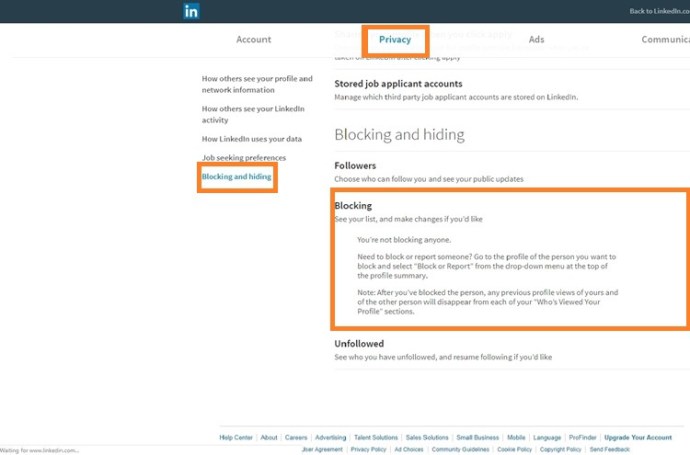LinkedIn - одна из крупнейших и самых популярных платформ социальных сетей, ориентированная на компании и профессионалов. Платформа предназначена для создания ценных связей в вашей области знаний с целью получения большего опыта и изучения новых вещей. Многие, конечно, используют его для поиска следующей работы.

LinkedIn в целом не особо разбирается в конфиденциальности. Вам нужна прозрачность, чтобы продемонстрировать свои знания и опыт. Но это не значит, что не существует каких-то методов, позволяющих ограничить количество людей, которым разрешено раздражать вас. Блокировка - одна из них.
Разблокировка учетных записей LinkedIn
Разблокировать кого-то очень просто. Следует ли вам это делать или нет, только вы можете знать, в зависимости от ваших отношений или их отсутствия с человеком, которого вы ранее заблокировали. Вот как разблокировать прежние связи или случайных участников.
- Найдите значок изображения вашего профиля в правом верхнем углу.
- Щелкните по нему, чтобы раскрыть меню.
- Щелкните «Конфиденциальность и настройки».
- В меню левой панели выберите «Блокировать и скрывать».
- Выберите «Блокировка» (это должна быть предпоследняя опция на странице «Конфиденциальность и настройки»).
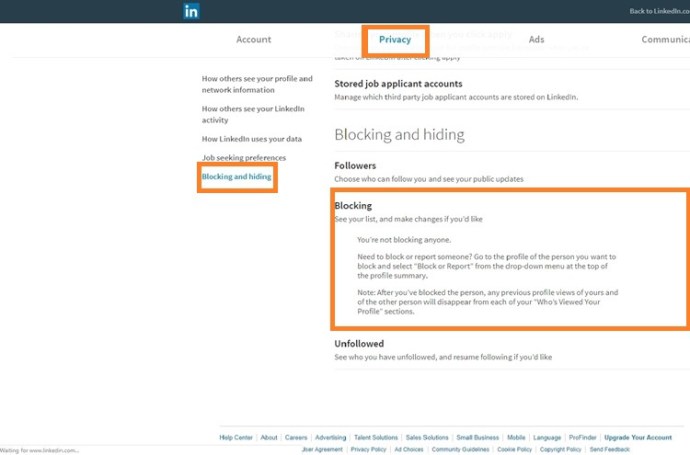
- Просмотрите свой черный список и найдите человека, которого хотите разблокировать.
- Нажмите кнопку «Разблокировать» справа от их имени.
Что происходит после разблокировки кого-либо в Linkedin?
Когда человек больше не фигурирует в вашем черном списке, происходят две вещи. Во-первых, ваш профиль становится невидимым для этого человека. Во-вторых, вы сможете обмениваться с ними сообщениями.
Обратите внимание: если вы разблокируете кого-то, кто раньше был в вашем списке контактов, вы не будете автоматически переподключены. Вам нужно будет перейти на страницу профиля этого человека и нажать кнопку «Подключиться». Или вы можете подождать, пока они отправят вам запрос.
Дополнительные настройки конфиденциальности
Вы также можете скрыть свой профиль LinkedIn от лиц, не являющихся участниками.

- Щелкните изображение своего профиля или значок «Я».
- Щелкните «Просмотреть профиль».
- Перейдите на вкладку «Изменить видимость».
- Установите переключатель в положение «Выкл.».
Это означает, что никто без учетной записи Linkedin не может видеть основную информацию в вашем профиле. К ним относятся: имя, связи, опыт, заголовок, отрасль, регион и т. Д. Ваш URL-адрес может по-прежнему появляться в поисковых системах, если кто-то ищет ваше имя, но не сможет увидеть вашу личную информацию.
Однако это не мешает другим участникам или людям, с которыми вы связаны, видеть ваш профиль. Вы не можете полностью скрыть свой профиль от других участников. Вместо этого вы можете контролировать информационный поток.
Настраивая свой профиль, вы можете отказаться от определенных изменений, которые могут усложнить вашу жизнь. Скажем, например, вы связываетесь с хедхантером, конкурентом или бывшим работодателем, пока вы в настоящее время работаете.
- Щелкните значок «Я».
- Выберите «Настройки и конфиденциальность».
- Выберите «Кто может видеть ваши контакты».
- Щелкните «Изменить».
- Выберите вариант «Только я».
Это не позволит вашему работодателю или коллегам увидеть, с кем вы недавно общались.
- На странице «Настройки и конфиденциальность».
- Перейдите в раздел «Уведомление знакомых, когда вы в новостях».
- Установите переключатель в положение «Нет».
Этот параметр не позволяет людям узнать о вашем вкладе или упоминании вас в определенных сообщениях блога, которые могут повлиять на вашу безопасность работы.
На странице «Настройки и конфиденциальность» вы увидите множество других опций, которые позволят вам настроить свой профиль и уведомления как входящие, так и исходящие. Вы даже можете скрыть обновленные резюме от начальника, если еще не уверены, что смените работу.
Легкое сокрытие активности
Если вы не хотите прекращать общение с определенными компаниями или людьми в Linkedin, вам не нужно идти по маршруту блокировки. В подразделе «Блокировка и скрытие» на странице «Конфиденциальность» вы можете указать, кому разрешено следить за вами.
Когда кто-то подписывается на вас, это означает, что он получает обновления обо всех изменениях, которые вы публикуете. У вас есть два варианта подписчиков:
- Все в LinkedIn
- Ваши связи
Если вы по-прежнему хотите, чтобы ваш профиль и резюме были видны рекрутерам за пределами вашей сети, но при этом скрывали определенные сообщения и обновления, рекомендуется использовать последний вариант. Обратите внимание, что когда вы переключаетесь со всех на свою близкую сеть, список подписчиков сокращается. Изменения вступят в силу в течение 24 часов.
Последние мысли
У всех социальных сетей есть свои плохие яблоки, в том числе и у LinkedIn. Хотя в этом случае вам не нужно так сильно беспокоиться о рекламной кампании, краже личной информации и тому подобном, вы все равно можете столкнуться с раздражающими хедхантерами, недовольными сотрудниками или карьерными троллями, которые могут испортить вам день.
Блокировка людей - обычная практика для тех, кто неукоснительно использует LinkedIn. Однако может наступить время, когда блокировка покажется слишком жесткой. По крайней мере, теперь вы знаете, как настроить параметры конфиденциальности и как разблокировать людей, которые могут вам понадобиться позже.